ps添加文字在图片上的方法
1、比如要在这张图片上输入一句话“初升的太阳,放射出一屡光芒,一屡温和的光芒”。鼠标右键点击ps工具箱中的“文字工具框”,选择“横排文字工具”。
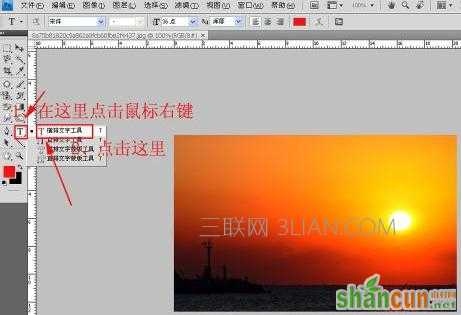
2、这时,在ps上面会出现“横排文字工具”的属性条。点击“字体”后面的黑色小三角,在下拉菜单中选择一种你喜欢的字体。我们这里选宋体。
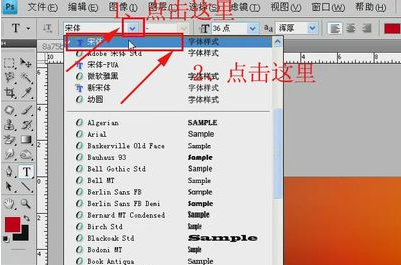
3、点击“字号”后面的黑色小三角,在下拉菜单中选择一种合适的字号。我们这里选36。

4、点击后面小色块,在弹出的对话框中选择一种你喜欢的颜色。这里选蓝色。
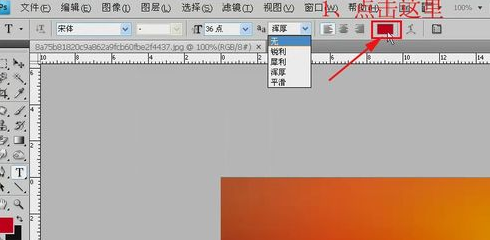

5、现在,在图片上输入“初升的太阳,放射出一屡光芒,一屡温和的光芒”。
















